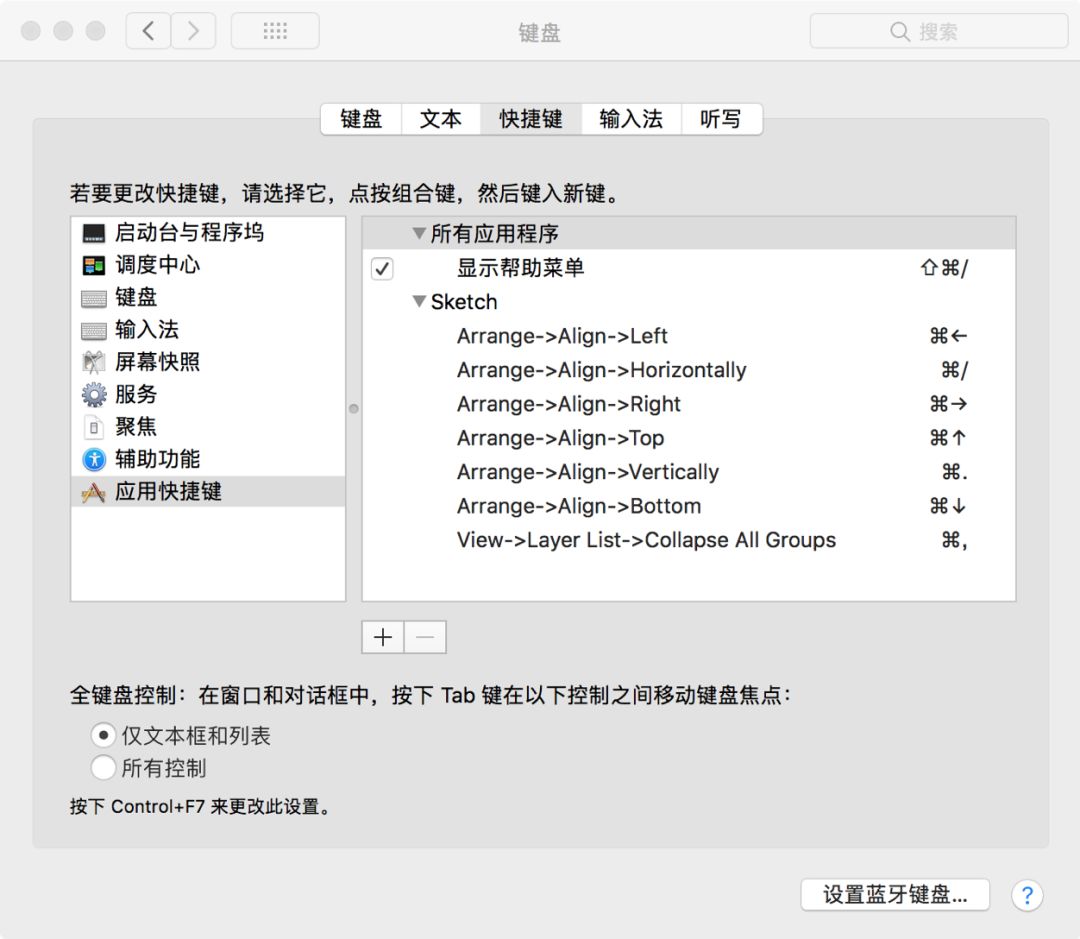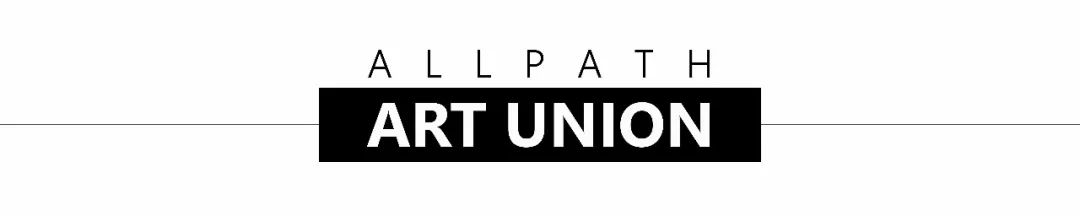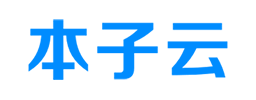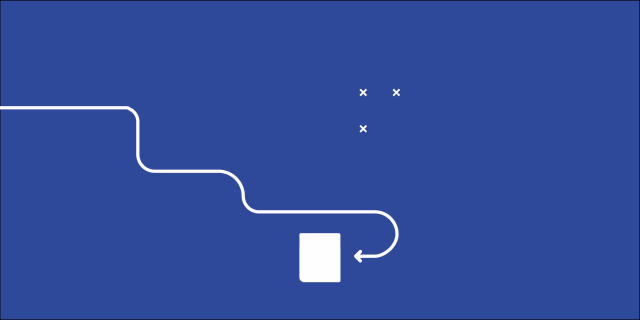
Sketch是为图标设计和界面设计而生的,它轻量化简单易学。Sketch同时是一款轻量、易用的矢量设计工具,它为数字设计而生,小巧但功能强大,并拥有优雅的界面。
因其轻量化,使用鼠标就能很轻松的完成,但还有更好、更快的操作。我们可以学会它一些隐晦的快捷键,提速操作,以求事半功倍。所以在此为大家总结并整理了一些Sketch的快捷操作。
01. 直接吸取颜色
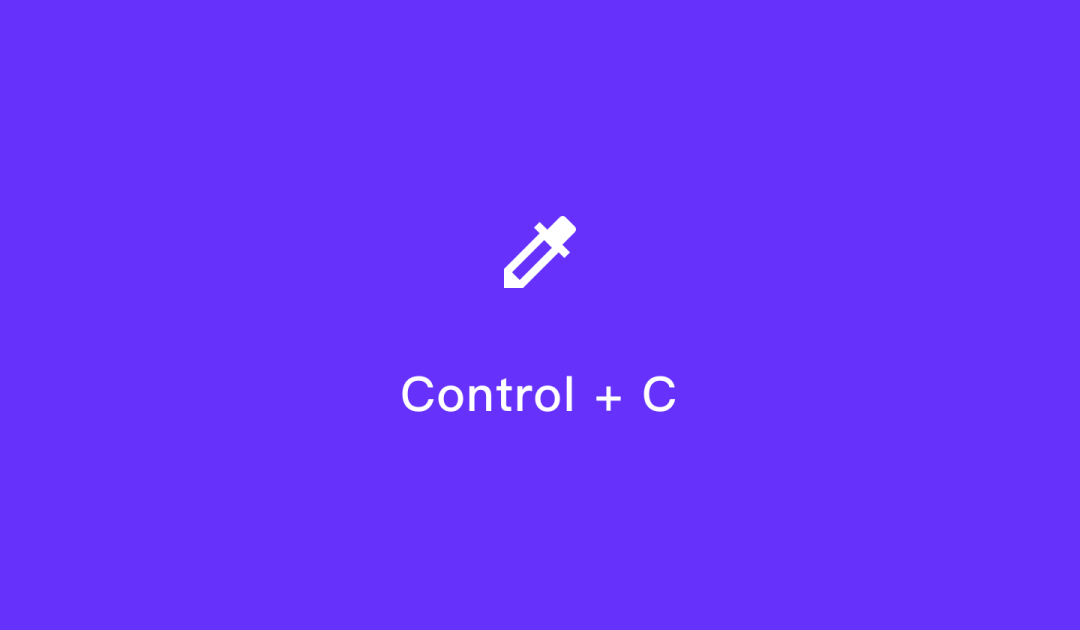 快捷键是Control+C, 利用Sketch吸管工具。
快捷键是Control+C, 利用Sketch吸管工具。
02. 拷贝样式
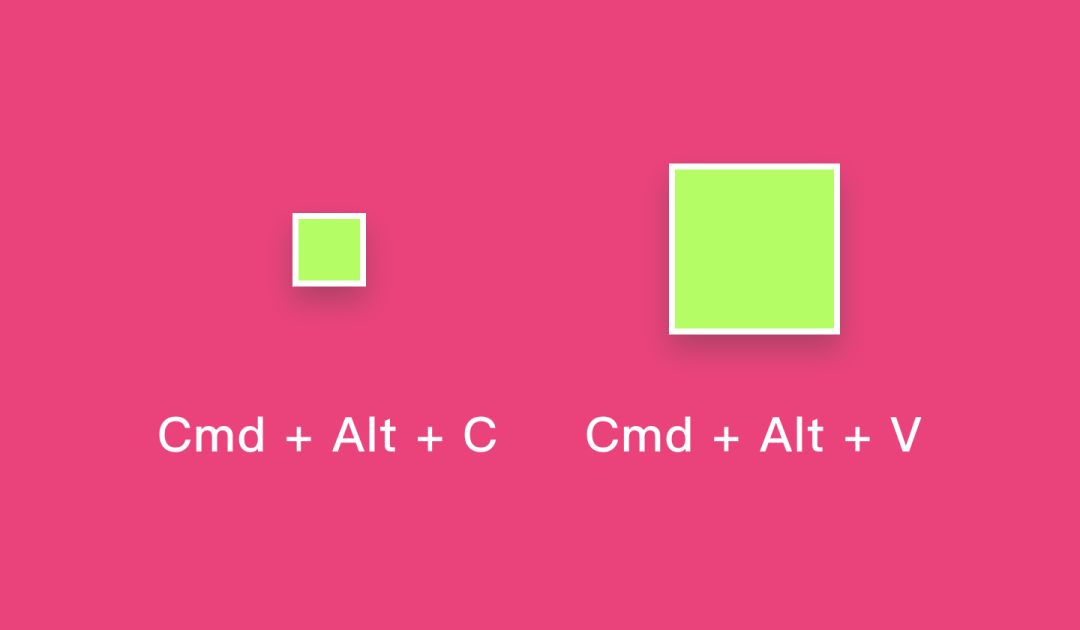
Command + Alt + C拷贝样式,Command + Alt + V粘贴样式,当我们设计中使用相同的样式可以调整一处,其他可以用这个快捷键来操作。样式可以包含填充、描边、颜色、阴影、字体样式等。
03. 形状的描边和填充
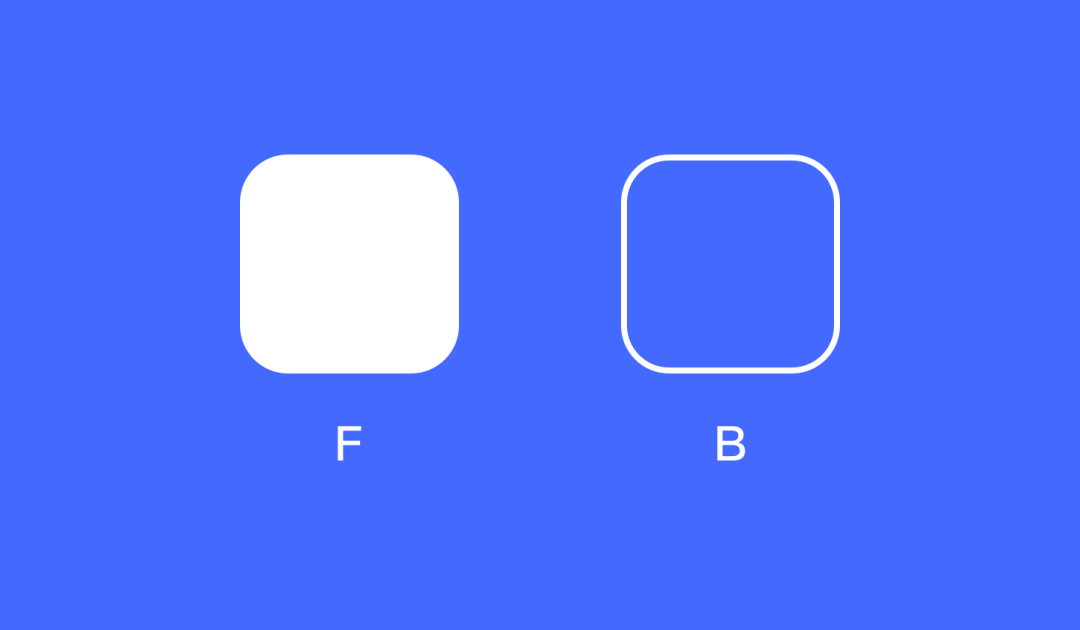
形状的描边快捷键是B,填充的快捷键是F,其实就是Borders和Fills首字母。绘制形状时默认时带填充和描边的,按一下B取消描边,再按一下添加描边,填充也是同理。
04. 数值框直接进行数学运算
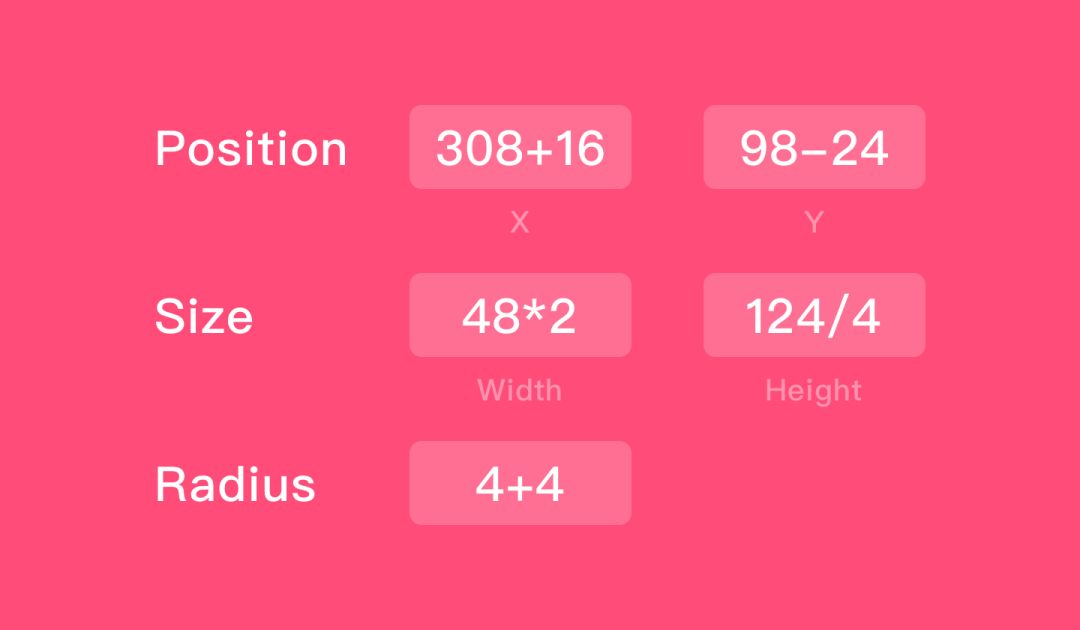
Sketch支持直接在输入框内进行加减乘除的数学运算。长宽、坐标和圆角的数值是可以计算的,透明度和色值等是不可以进行计算的。
05. 按住Shift+方向键可以每次移动10个像素
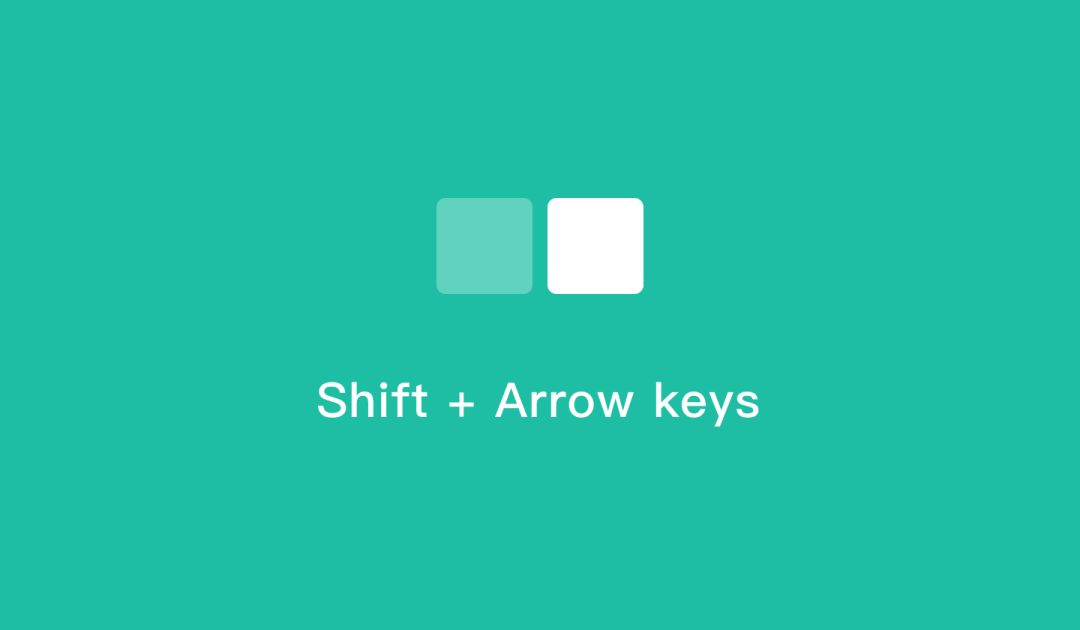
如果你想自定义移动的像素,使用 Nudged 插件来定义方向键(Arrow keys)的移动像素个数,也可以定义 Shift + 方向键(Arrow keys)的移动像素个数。
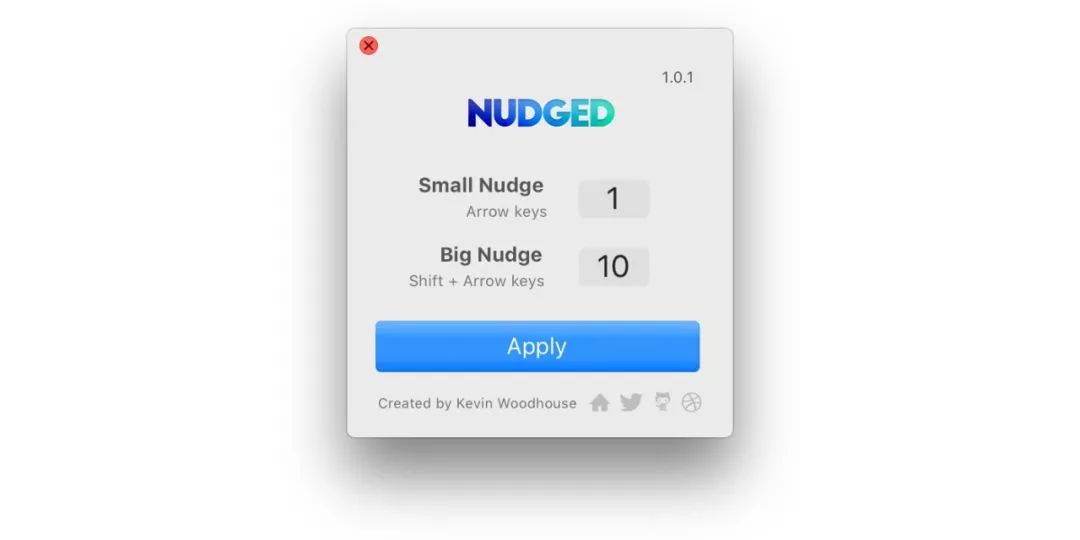 06. 重新定义对象大小
06. 重新定义对象大小
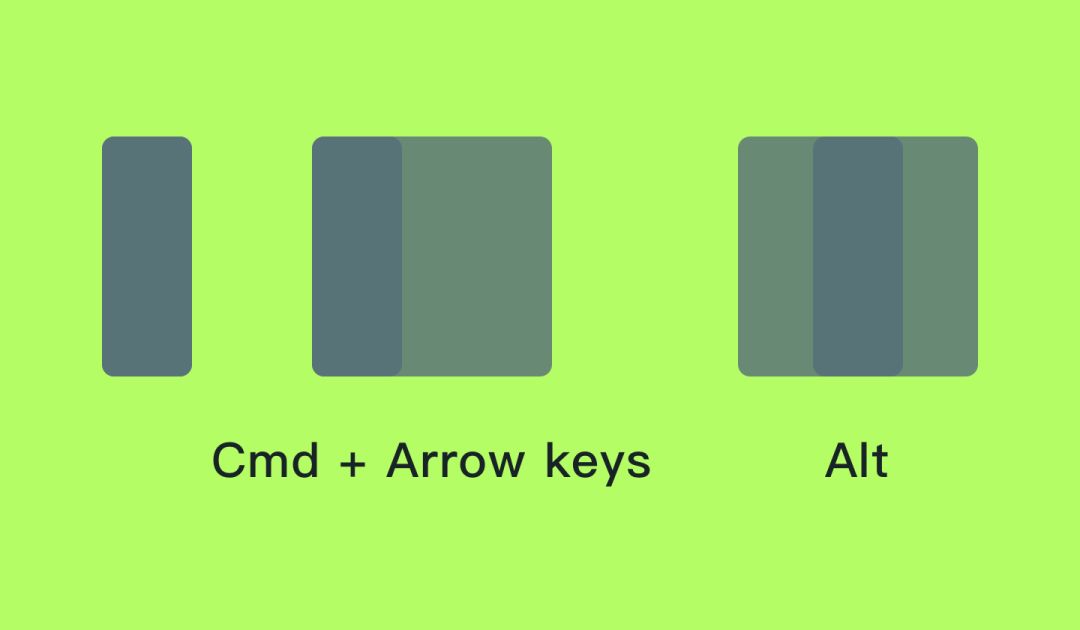
选中对象,按住Command + 方向键来改变对象大小。按住Command + Shift + 方向键 每次以加减10个像素改变对象大小。选中对象,按住Alt缩放时,矩形两侧会同时进行缩放。
07. 快速复制元素
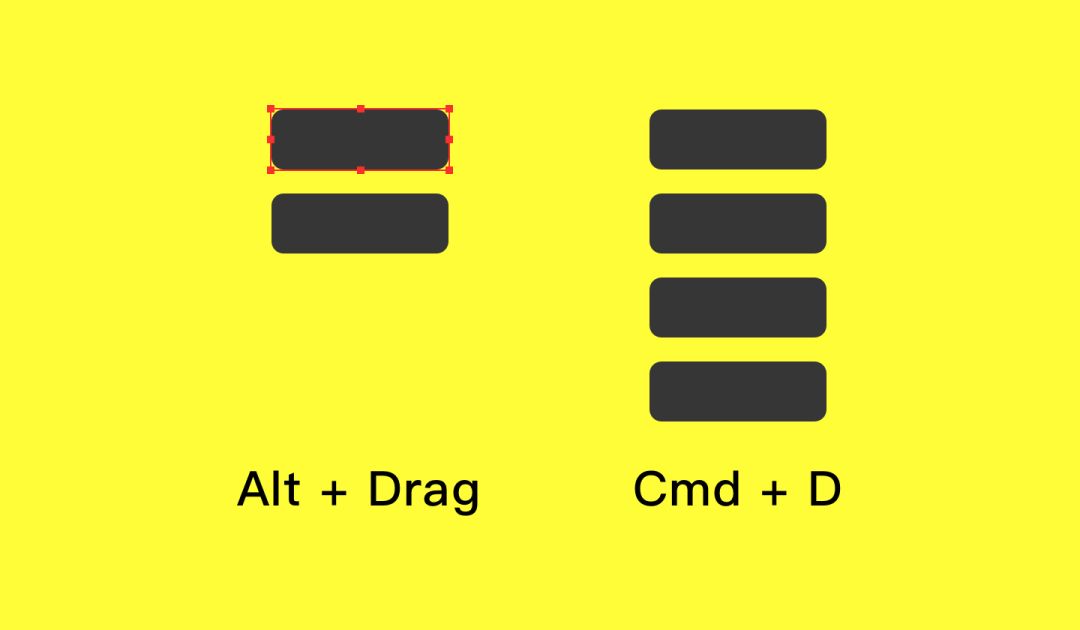
按住Alt键拖拽复制一个相同元素,你可以继续按住Command + D复制更多的相同元素。
08. 对齐的特别用法(锁定对齐)
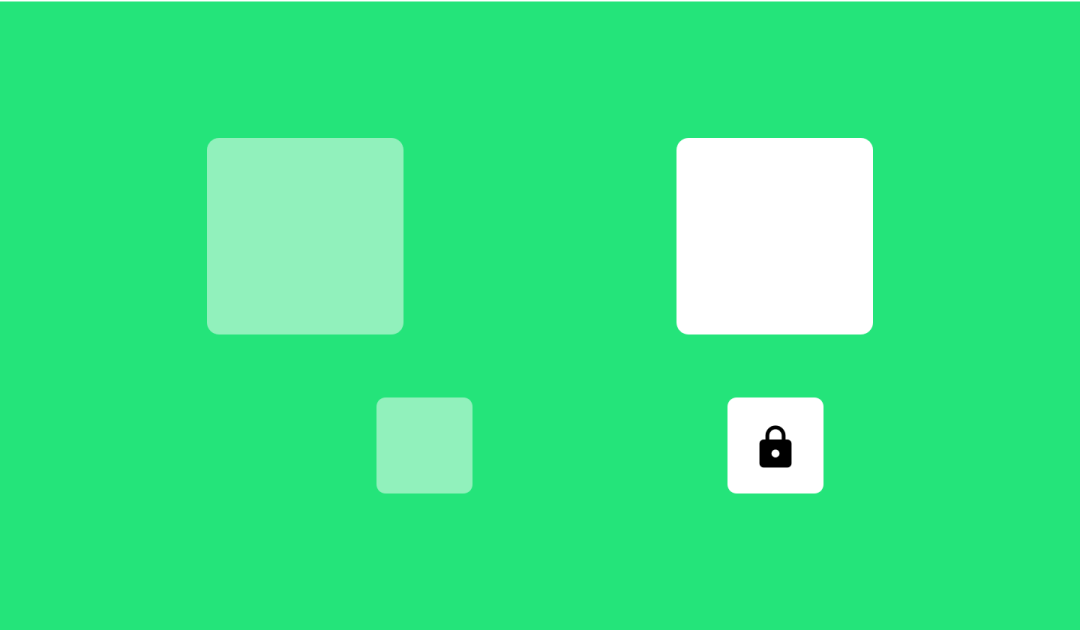 对齐有左、右、上、下、居中五种对齐方式,单个对象对齐默认是以每个画板为参照物进行对齐,两个对象对齐时大的包含小的会依据大的为参照物进行对齐,当两个对象没有任何关系时可以锁定(Command + Shift + L)一个对象并以它为参照物进行对齐。
对齐有左、右、上、下、居中五种对齐方式,单个对象对齐默认是以每个画板为参照物进行对齐,两个对象对齐时大的包含小的会依据大的为参照物进行对齐,当两个对象没有任何关系时可以锁定(Command + Shift + L)一个对象并以它为参照物进行对齐。
09. 组合对象
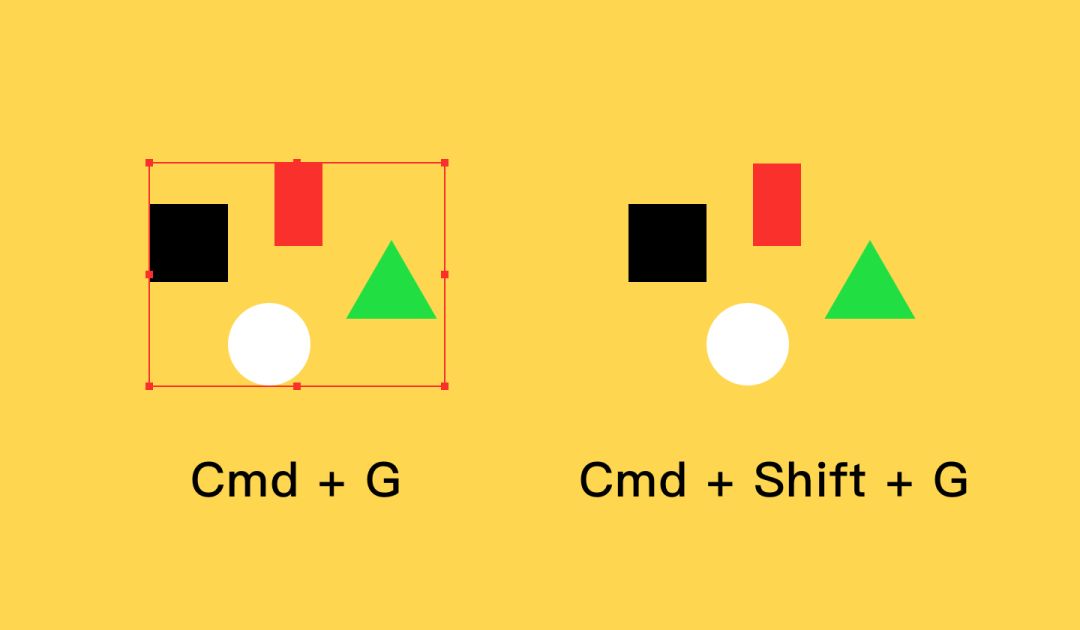
选中要组合的多个元素,Command + G编组。Command + Shift + G取消编组。
10. 直接选取和框选
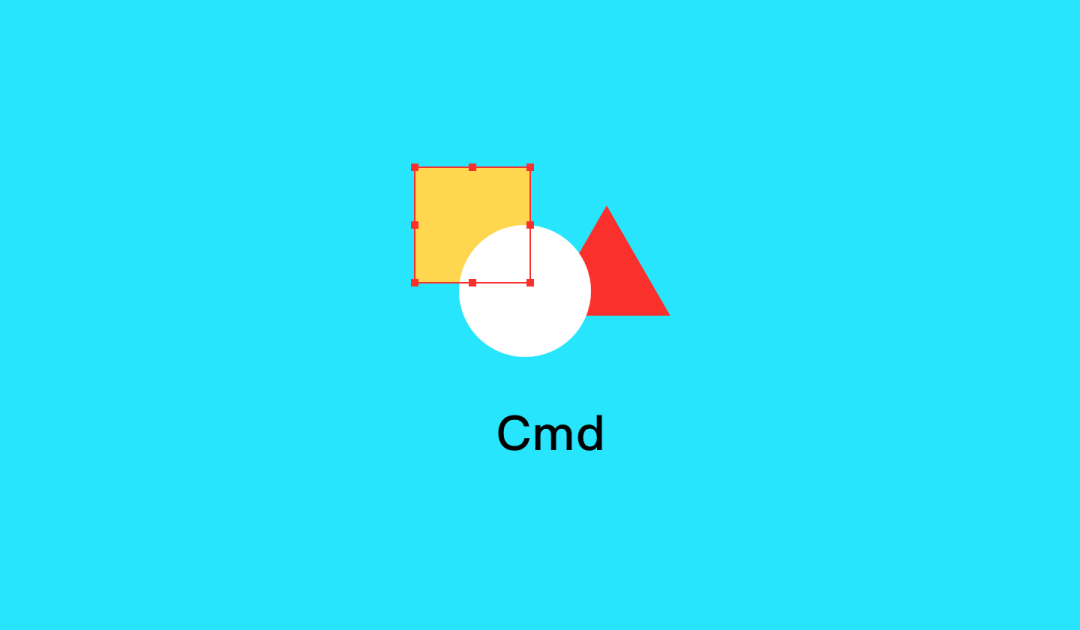
按住Command直接点选需要的对象,按住Command + Shift可以多选也可以直接框选。两个图层叠加在一起的时候(底下图层被覆盖),想要选择底下图层?按住Alt键,Sketch会忽略上层而选择下层。
11. 显示实际 100% 大小视图
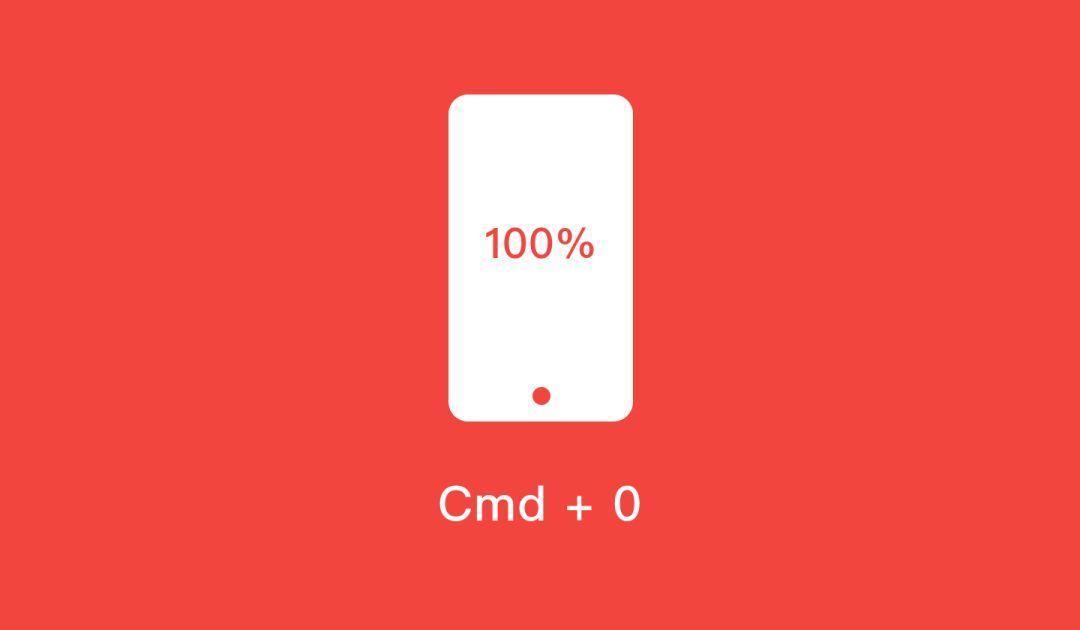
查看实际大小100%视图,快捷键Command + 0(数值0)
12. 显示所有画板
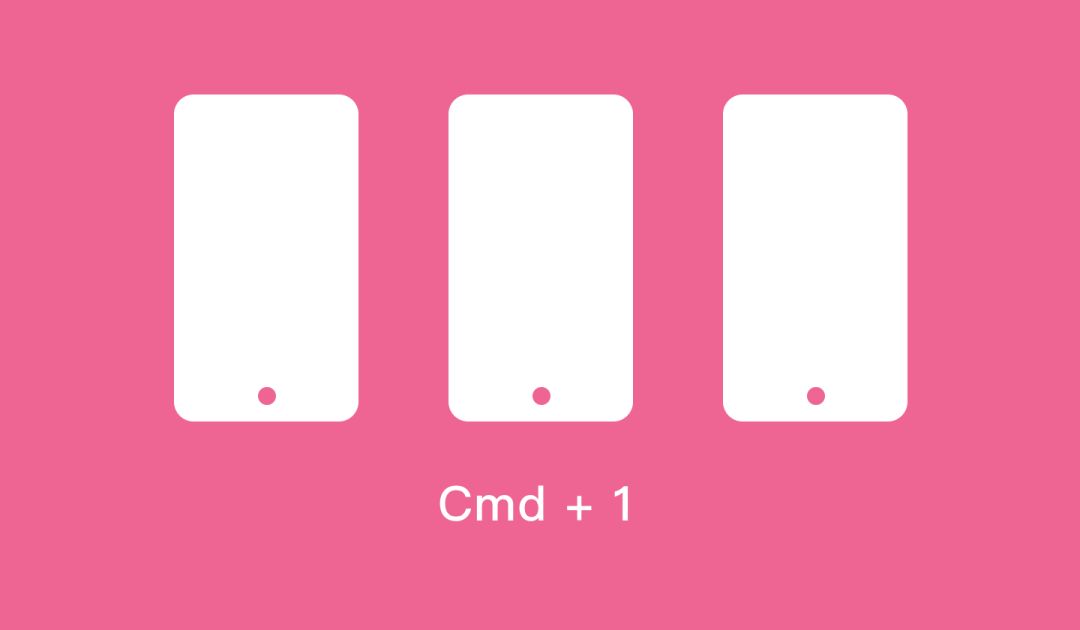
查看所有画板视图,快捷键Command + 1。
13. 显示选中的对象
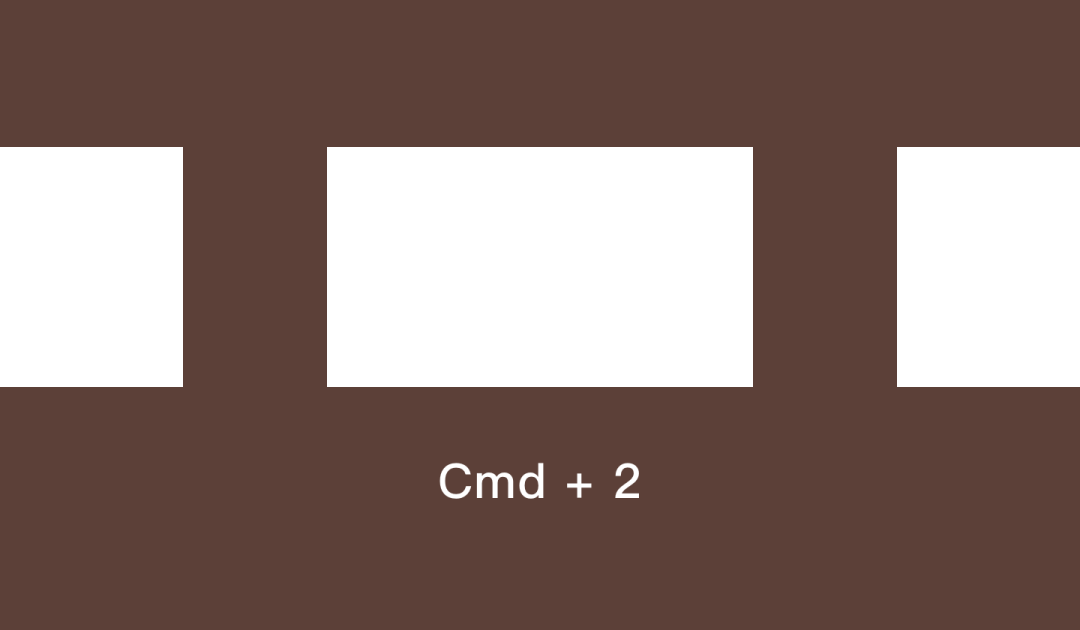
显示所有选中对象视图,快捷键Command + 2。
14. 重命名图层
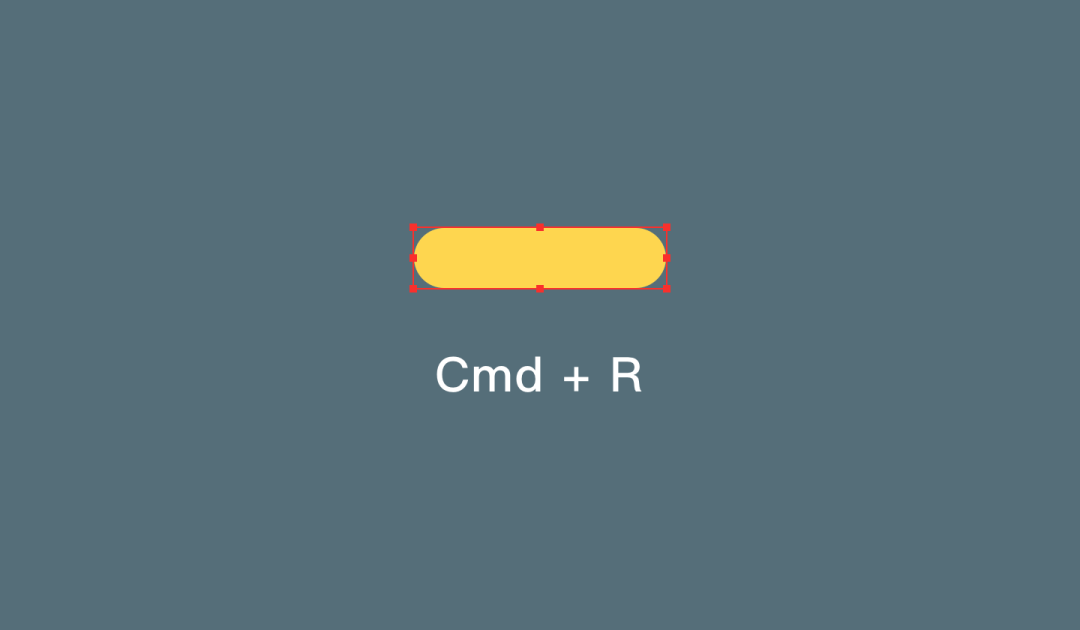
选中图层Command + R重命名图层。
15. 隐藏图层和锁定图层
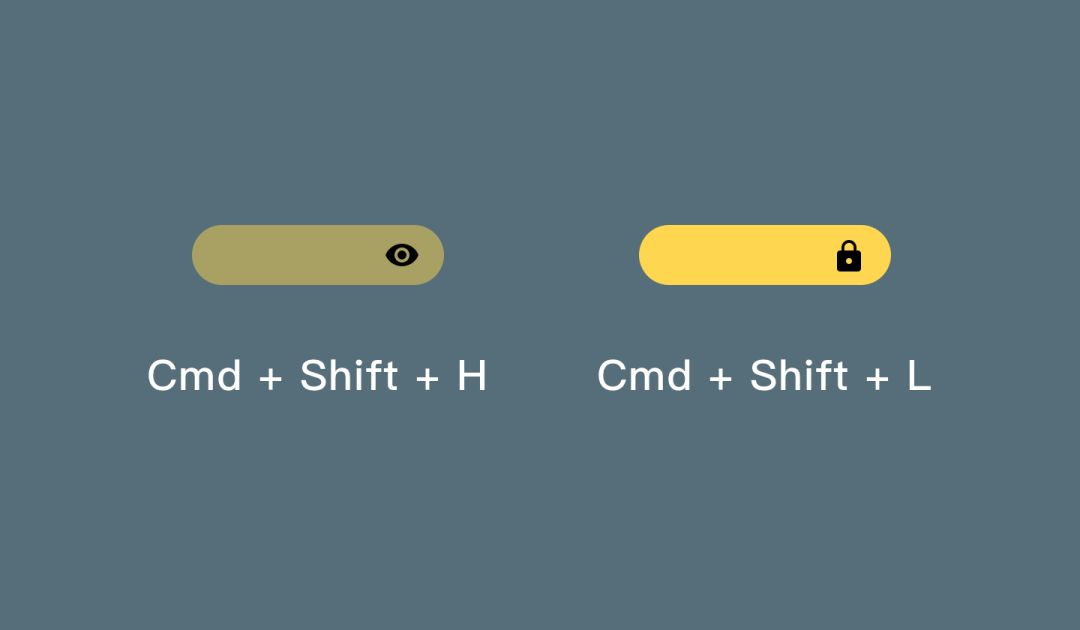
选中图层Command + Shift + H隐藏图层,Command + Shift + L锁定图层,当界面中元素较多时需要修改,我们就可以锁定背景图层,进行框选需要修改的对象。
16. 改变图层上下位置
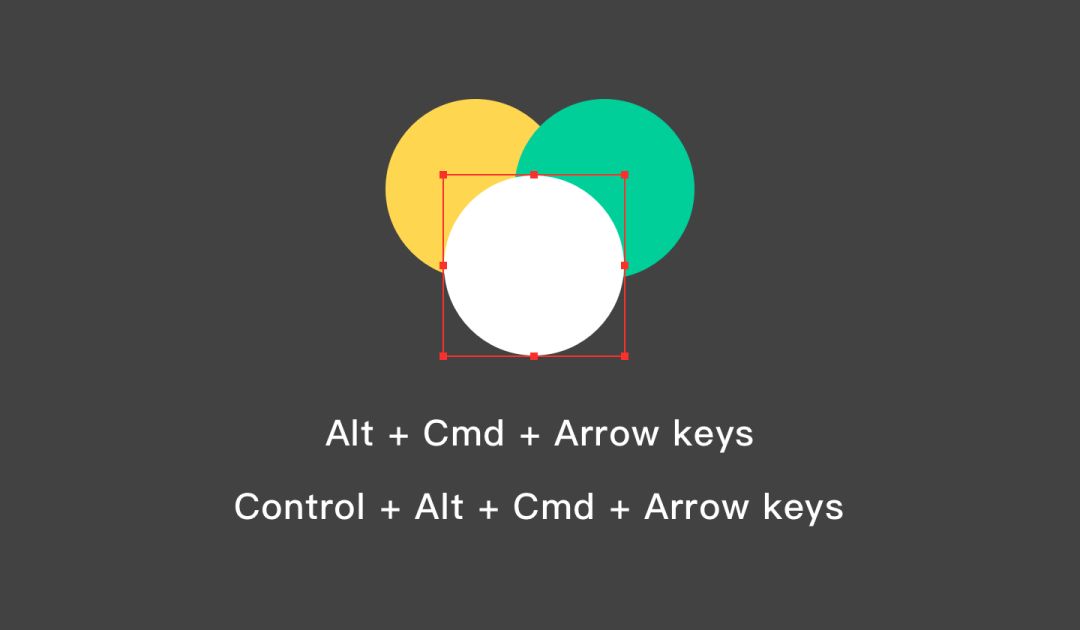
选中一个对象,按住Alt + Command + 方向键移动对象上下图层的位置,按住Control + Alt + Command + 方向键移动到画板的最上层或最下层。
17. 智能提示

选中对象,按住Alt键,通过鼠标可以测量与其他对象的像素距离,按下Alt键的时候还能移动对象进行测量和排列;按住Alt + Command键能测量组和组或跨面板的组和组里面的对象的像素距离。
18. 数字键快速设置透明度
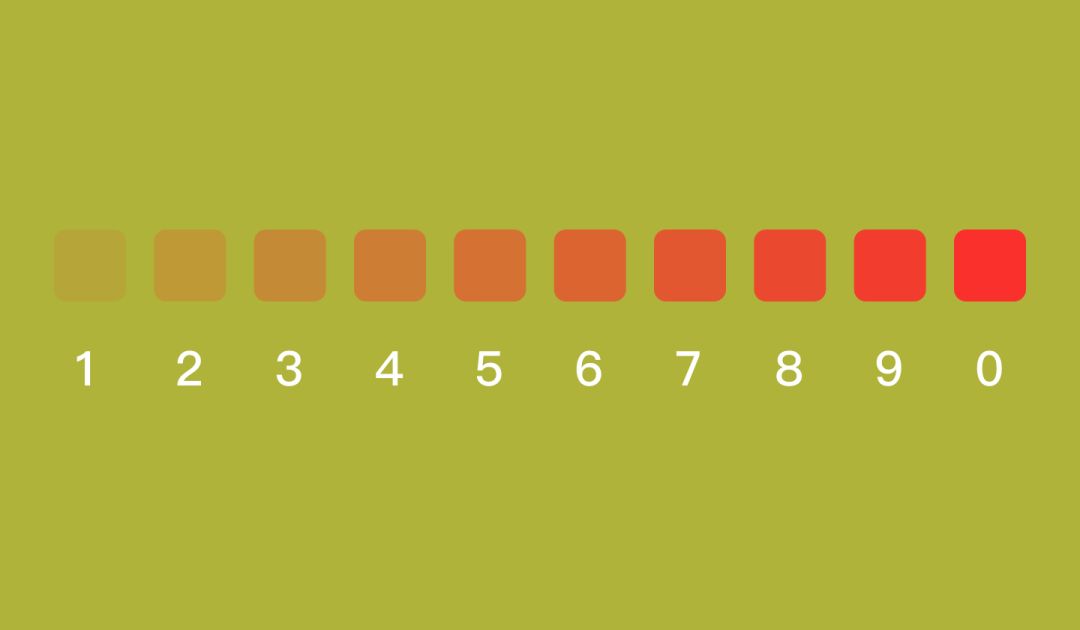 1 到10不同的数字键分别代表不同透明度比例(1=10%的透明度 …9=90%的透明度)。
1 到10不同的数字键分别代表不同透明度比例(1=10%的透明度 …9=90%的透明度)。
19. 圆角半径
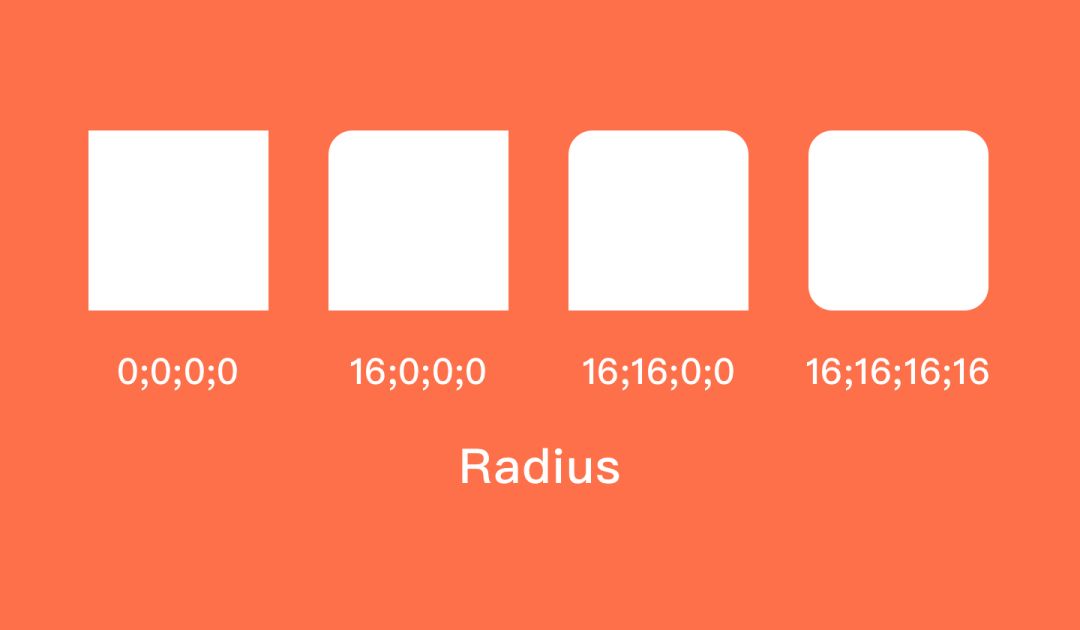 选中对象,点击面板中的圆角Radius 设置可以通过一组数值(如16; 16; 0; 0 )依次对应对象上左、上右、下左、下右的每个角的半径值。
选中对象,点击面板中的圆角Radius 设置可以通过一组数值(如16; 16; 0; 0 )依次对应对象上左、上右、下左、下右的每个角的半径值。
20. 切片工具
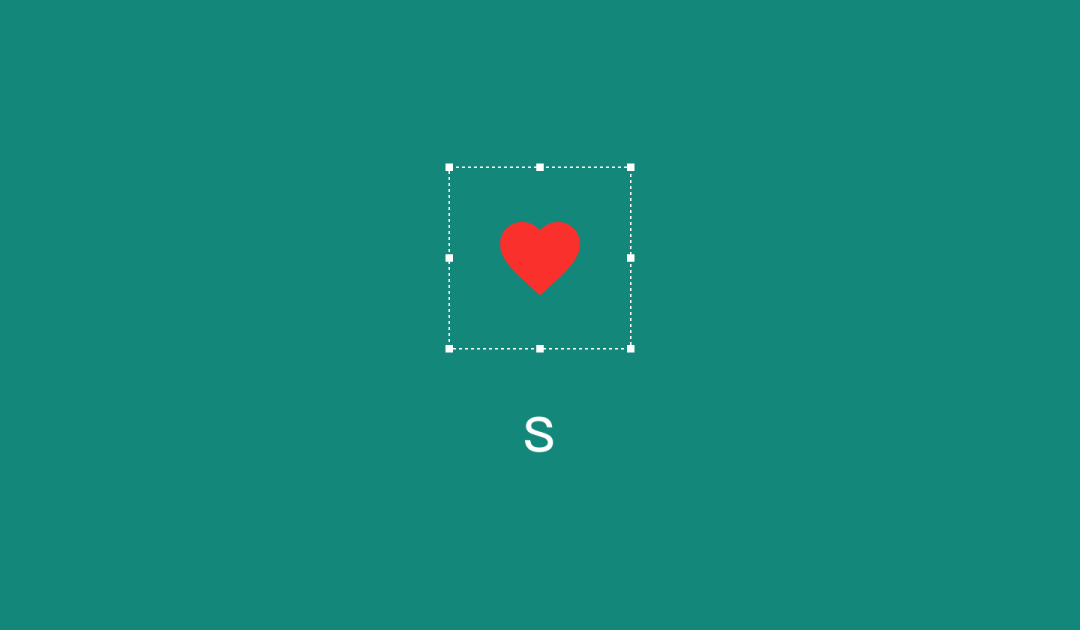 切片工具(快捷键S)可以导出的选区内的内容。选区范围是方形的。在切图标的时候我们可以不用按照实际尺寸进行导出,可以适当增加热区包含进去进行导出。
切片工具(快捷键S)可以导出的选区内的内容。选区范围是方形的。在切图标的时候我们可以不用按照实际尺寸进行导出,可以适当增加热区包含进去进行导出。
21. 设置线段的中点?
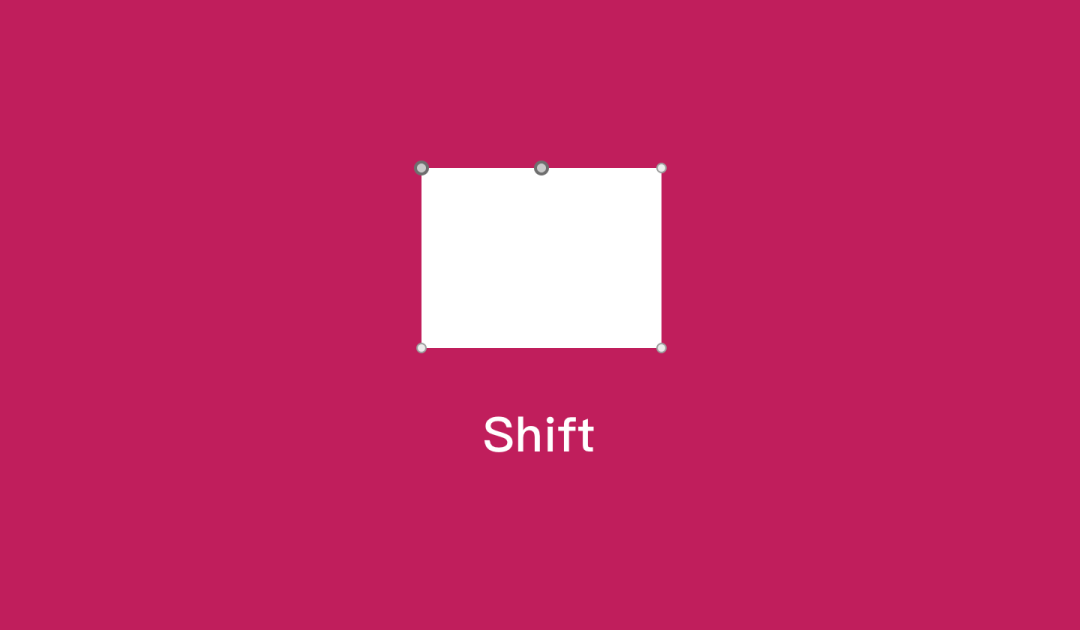 双击绘制完成的Vector图层,按住Shift键,会出现中点提示。
双击绘制完成的Vector图层,按住Shift键,会出现中点提示。
22. 点击 Vector 时,想让其以 45° 角度进行变化?
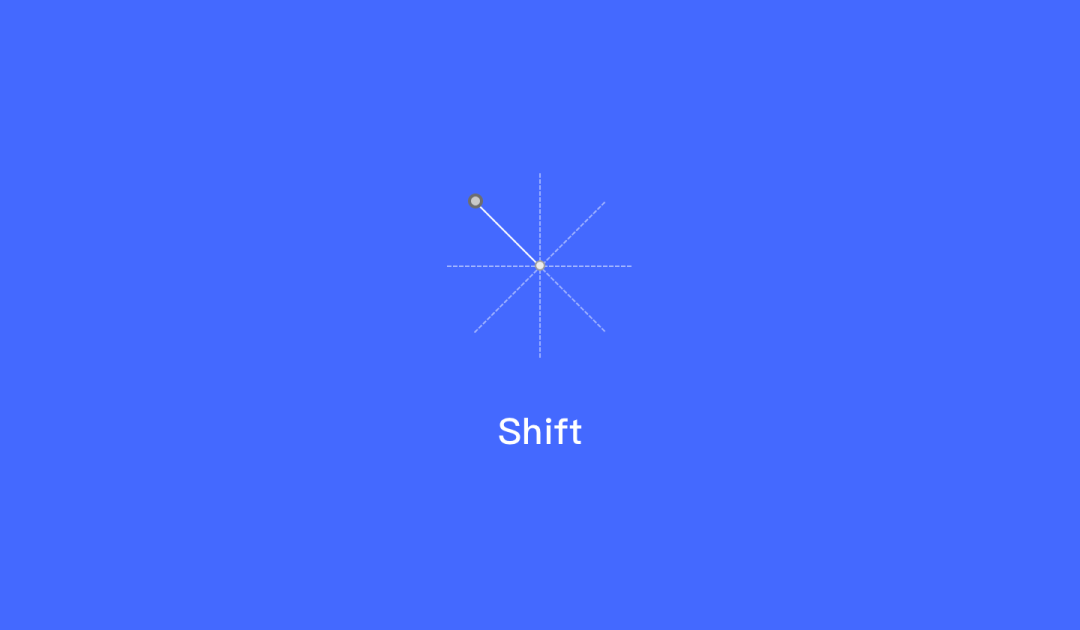 按V键进入到Vector模式,按住Shift此时箭头提示会以45°变化。
按V键进入到Vector模式,按住Shift此时箭头提示会以45°变化。
23. Symbol分类命名方便查找
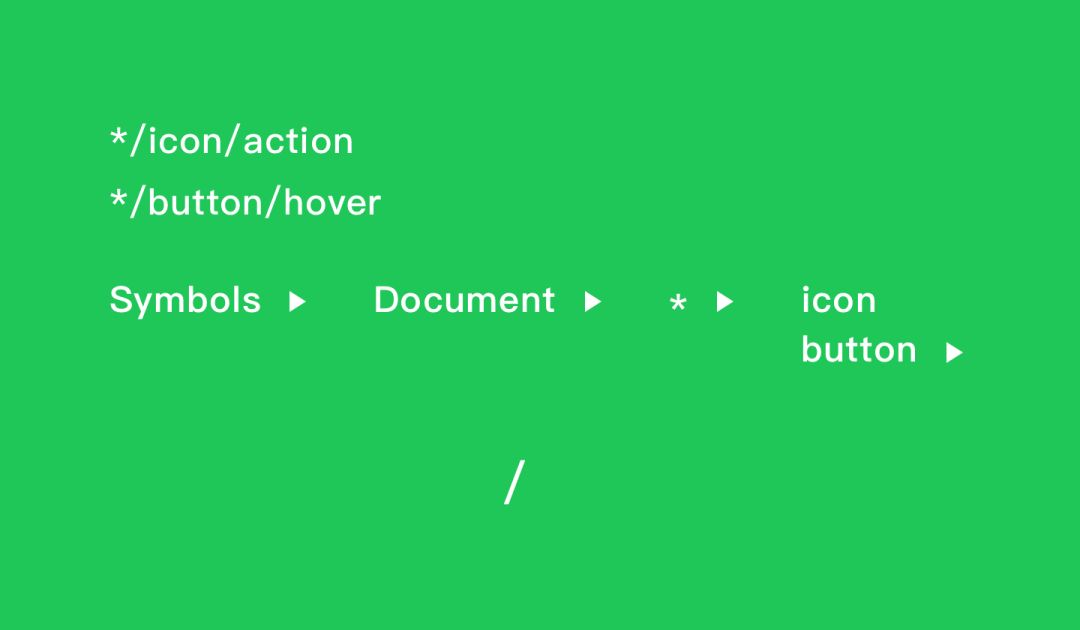 使用/可以对Symbol进行分类,方便查找。
使用/可以对Symbol进行分类,方便查找。
24. 用矩形画1px,用内阴影画0.5px
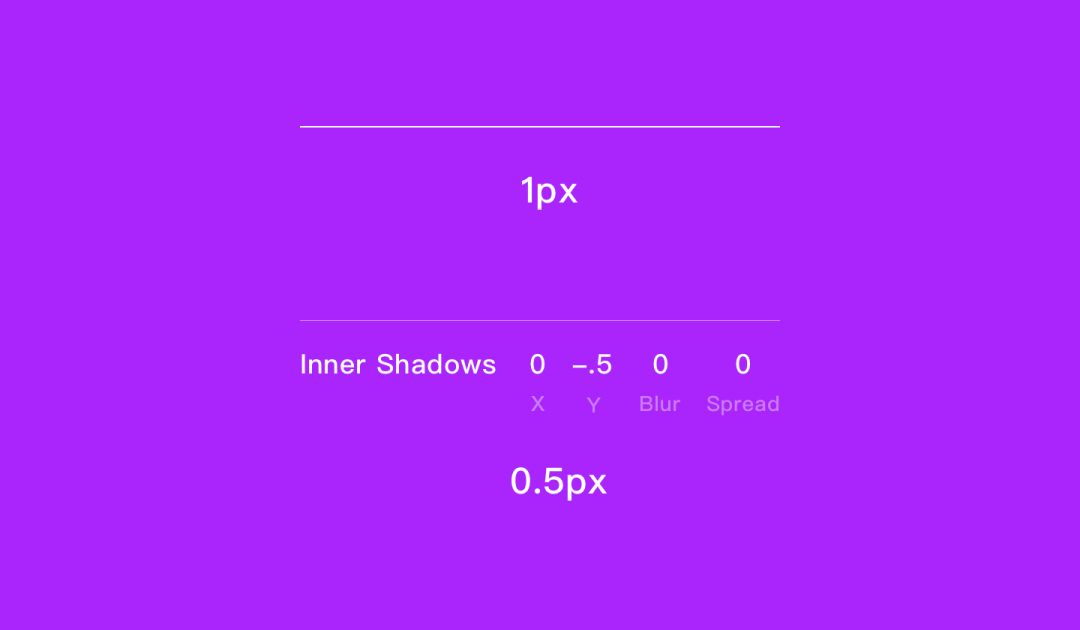 用矩形工具来画一个1 像素宽的线条,这样就可以既保证视觉上对齐,数据中也是整数。(比Line直接画直线会有小数点更方便 )。用内阴影画0.5px的线条。
用矩形工具来画一个1 像素宽的线条,这样就可以既保证视觉上对齐,数据中也是整数。(比Line直接画直线会有小数点更方便 )。用内阴影画0.5px的线条。
如何有效地设置Sketch快捷键
我们经常用的一些功能建议自定义快捷键。步骤如下:打开Mac 系统设置 - 键盘 - 快捷键。接着点「应用快捷键 」。从下拉菜单选中 Sketch ,自定义需要的快捷键。也可用同样的方法给 Mac 其他应用自定义快捷键哦。
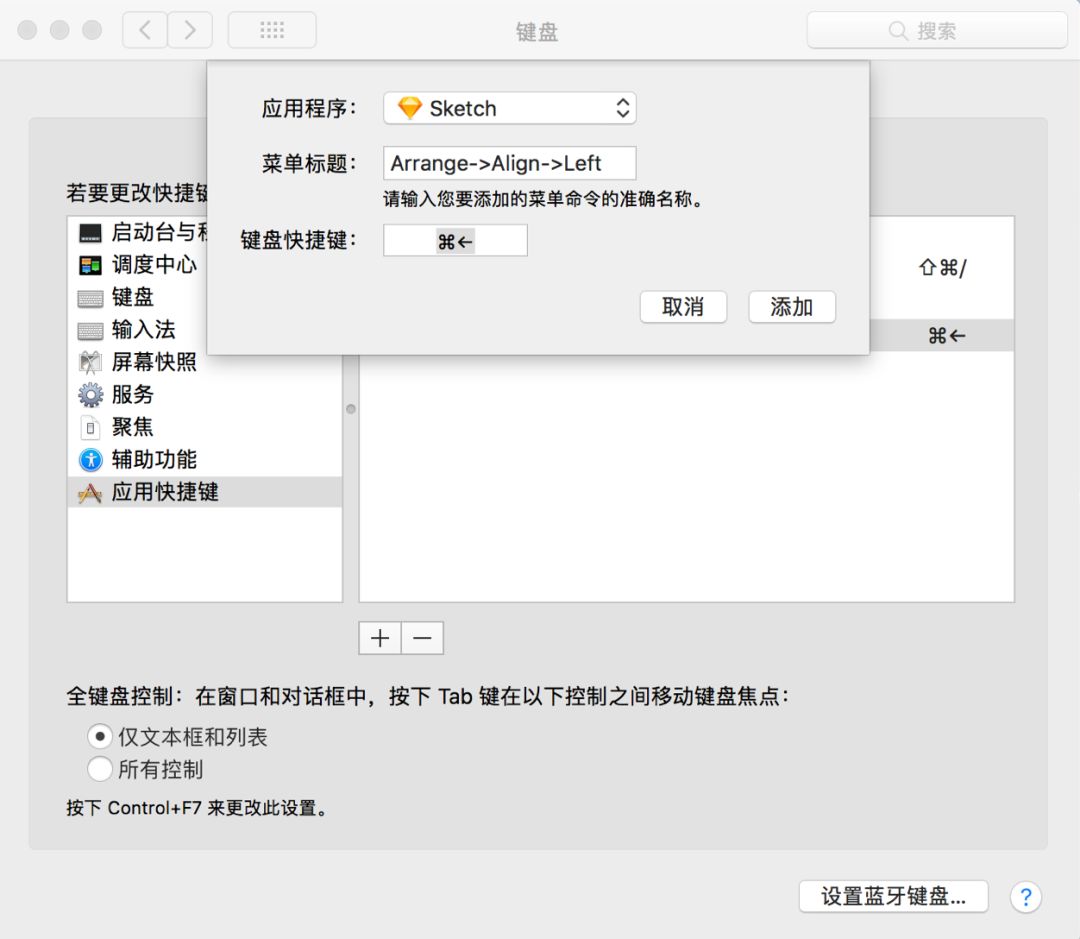
其他常用软件快捷键有对齐、折叠所以组,快捷键设计如下: